win10应用商店无法打开怎么办
发布时间:2017-02-27 14:10
有些用户为了尝鲜安装win10系统,但是安装好了以后发现应用商店打不开,那么win10应用商店无法打开怎么办呢?下面就由小编来给大家说说win10应用商店无法打开的解决方法,供大家参考!
win10应用商店无法打开解决方法

1.登录到系统桌面,点击打开应用商店,在弹出的无法打开这个应用窗口中,点击打开“启用用户帐户控制”。如下图所示

2.在打开的用户帐户窗口中,点击打开“更改用户帐户控制设置”按钮。如下图所示
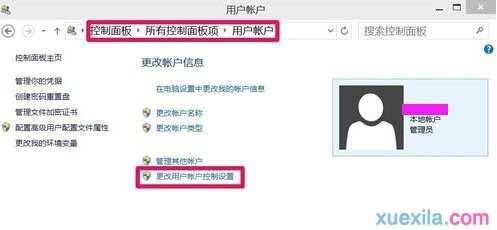
3.最后来到用户帐户控制设置窗口中,在从不通知上面将滚动条拖到系统默认的位置即可,也就是说将滚动条拖动到第二格的位置即可,再点击确定完成操作。如下图所示
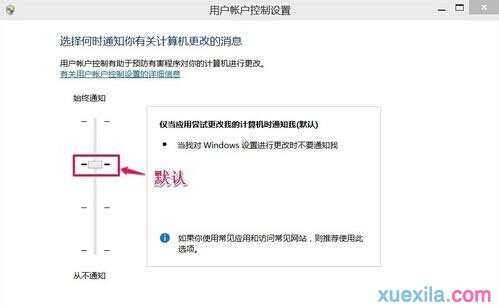
win10应用商店无法打开怎么办相关文章:
1.如何解决win10应用商店无法打开
2.Win10系统怎么查看应用商店程序下载目录
3.Win10无法打开应用商店的处理方法
4.Win10应用商店打不开的解决方法
5.如何取消WIN10应用商店的广告
6.Win10系统卸载应用商店自带应用的方法

win10应用商店无法打开怎么办的评论条评论